生徒が多様な方法で学び、協力し合えるようにすることは、充実した学習環境を育むだけでなく、よく管理された教室を育てるためにも極めて重要である。 これを達成するための強力な戦略のひとつが、生徒を思慮深くグループ分けすることである。
スキルレベル、学習スタイル、興味、その他の基準に基づくかどうかにかかわらず、戦略的グループ分けの利点は、教室を越えて生徒の日常生活にまで及ぶ。
パワーポイントで生徒をグループ分けすることで、どのようなレッスンにもシームレスに新しいグループを導入することができる! このブログでは、様々なタイプの生徒グループ、生徒のグループ分けとコラボレーションを成功させるための効果的な戦略、そしてパワーポイントのレッスンでグループを作成し活用する方法についてご紹介します。
Table of Contents
生徒のグループ分けグループの種類
生徒のグループ分けは、学業および社会的発達に大きく寄与するさまざまな利点をもたらす。 グループ分けが学習目標や目の前の具体的な課題に沿ったものであり、同時に生徒の個々のニーズも考慮されていれば、前向きな学習体験への道が開かれ、次のようなメリットを享受することができます:
- 社会的スキルの向上
- 多様な視点
- 個別学習
- エンゲージメントの向上
- 技能開発
- ピアラーニング
- 時間管理
- リテンションの向上
- 実社会でのコラボレーションへの準備
生徒をグループ分けする方法は数多くあり、生徒が新しい仲間と協力し、そこから学ぶ機会を提供することで、前述のグループ分けのメリットを実現することができます。
さらに、グループ分け戦略の選択は、具体的な目標、生徒の個々のニーズ、レッスンの望ましい成果によって異なります。 教室でグループを設定するためのさまざまな方法を探ります:
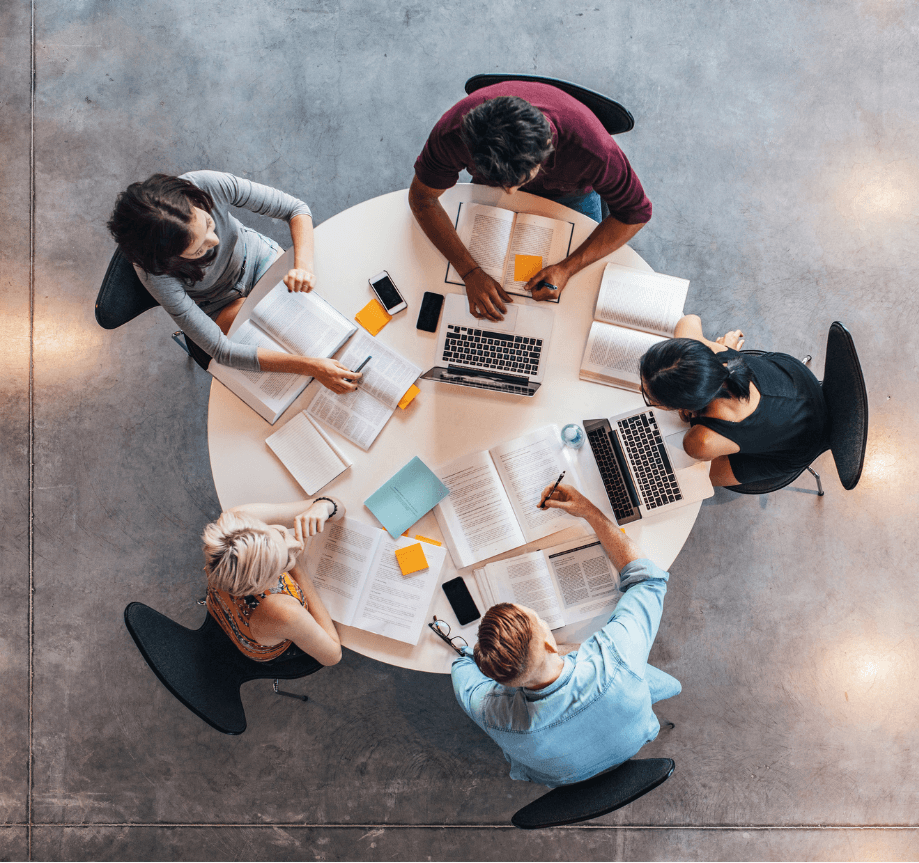
スキルレベル
学習サイクルのどの段階にいるかに基づいて生徒をグループ分けする。 同じような知識レベルを持つ者同士が、それぞれの理解度に合った作業を一緒に行うことができる。
このグループ分けをいつ使うか:この方法は、より個別化された学習環境を提供し、生徒の特定の長所を伸ばすために使用します。
学習スタイル
視覚的、聴覚的、運動感覚的など、それぞれの学習嗜好やスタイルに合わせて生徒をグループ分けする。
このグループ分けをいつ使うか:生徒が他の生徒と協力しながら、自分に合った方法で学習できるようにします。
Check out these 25 differentiated instruction strategies for modern classroom teaching.
趣味
共通の興味や情熱に基づいてグループを作り、生徒が純粋に興味をそそられるトピックを探求することで、やる気と意欲を高めます。
このグループ分けを使うとき仲間との関わりを深めたいとき。
ランダムグループ
特定の基準や意図的な選択なしに、学生を無作為にグループ分けする。
いつこのグループ分けを使うか:この方法は、多様な背景や考え方を持つ生徒同士の交流を促すのに有効です。
異種グループ
多様な能力、技能、特徴に基づいて生徒をグループ分けする。 ランダム・グルーピングに比べ、この方法は意図的であり、生徒のグループが多様であることを保証する。
このグループ分けを使用する場合ユニークな視点や洞察力を通じて活気ある学習環境を可能にする。
学生の選択

時には、生徒が自分でグループのメンバーを選べるような自主性を与えたい。
このグループ分けを使うとき当事者意識を育み、モチベーションを高めたいとき。
柔軟なグループ分け
タスクの要件または個々のニーズに基づいて、学生を動的にグループ化します。 生徒たちは協力し合いながら、上達の度合いをデータで収集し、それぞれのペースでスキルを伸ばすにつれてグループを再編成していく。
いつこのグループ分けを使うか:この方法は柔軟性があり、学習環境に対応できる。
ジグソー
このグループ分けの方法によって、各生徒はその日のレッスンで習った1つのスキルに特化することができる。 その後、彼らはグループに戻り、習得した知識をチーム全体で共有することができる。
このグループ分けを使用する場合特に内気な生徒の場合、個々の専門知識を促進し、自信をつけさせると同時に、共同作業を通して教科全体の全体的な理解を確実にするために、この方法を使用する。
PowerPointで学生グループを作成する方法(3つの簡単なステップ)
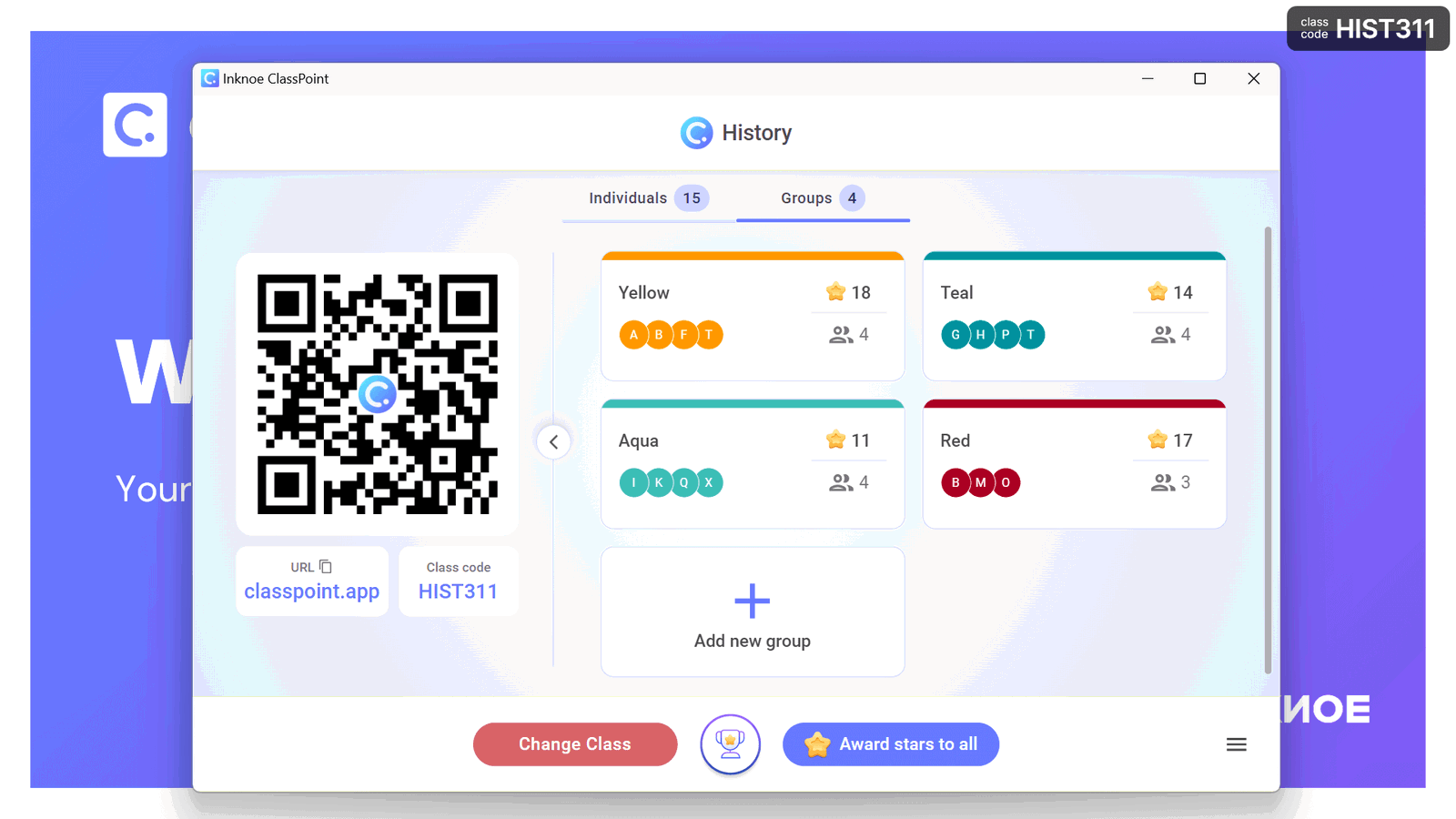
大規模なプロジェクトだけでなく、日々の授業やプレゼンテーションにこれらの学生グループをシームレスに統合するには、PowerPointのアドインであるClassPointの活用をご検討ください。 ClassPointを使用すれば、生徒を授業に参加させることができ、プレゼンテーション中のエンゲージメントを高め、ライブ・インタラクションを促進することができます。
さらにこのツールは、PowerPoint内で直接グループを作成することができ、チームワークとコラボレーションを促進します。 PowerPointでグループを作成するには、以下の手順に従ってください:
ステップ1:PowerPointでクラスを作成する
PowerPoint リボンの ClassPoint タブで、My Classes ボタンをクリックしてクラスを作成します。
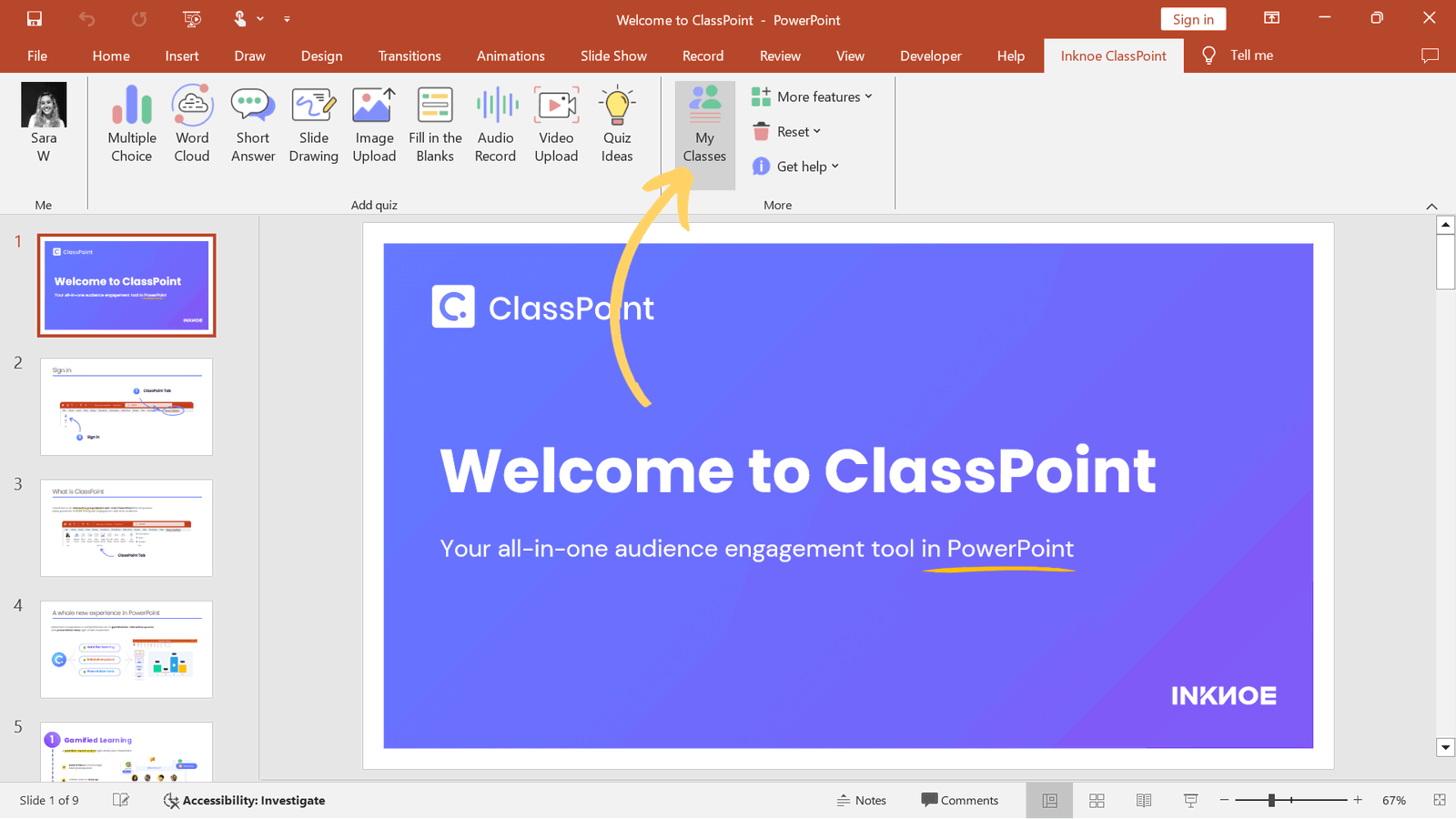
固有のクラスコード、クラス名、画像を追加します。
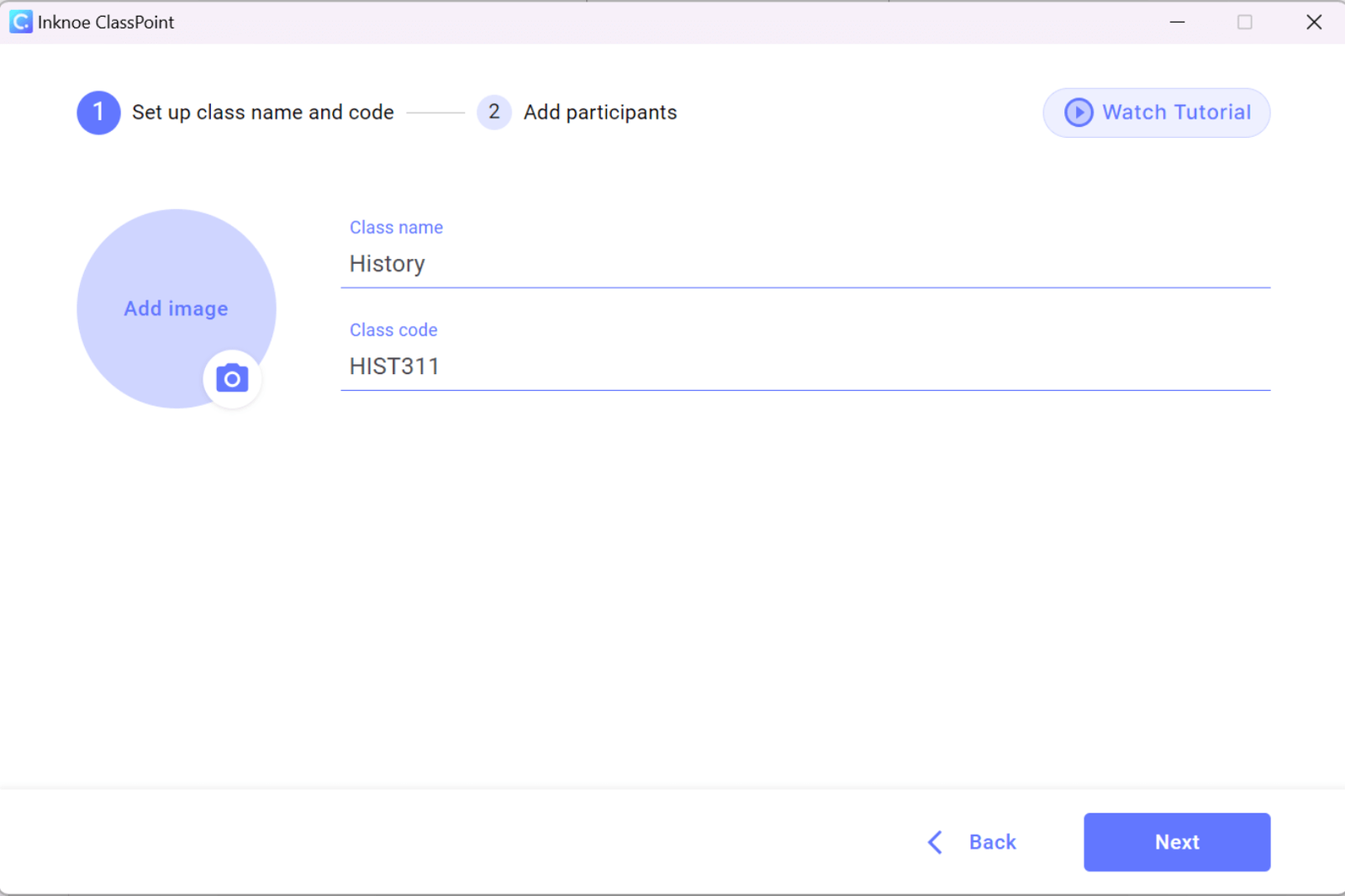
その後、手動で生徒の名前を入力するか、生徒の名前リストをインポートして、生徒の名前を追加することができます。 完了したらFinishをクリックする。

Don't have ClassPoint in your PowerPoint ribbon yet? Sign up now to download and install in your device!
ステップ2:生徒のグループを作る
ClassPointタブで新しいクラスを作成したら、グループタブを使用して学生グループを設定することができます。 グループを作成するには2つの方法がある:手動または自動です。
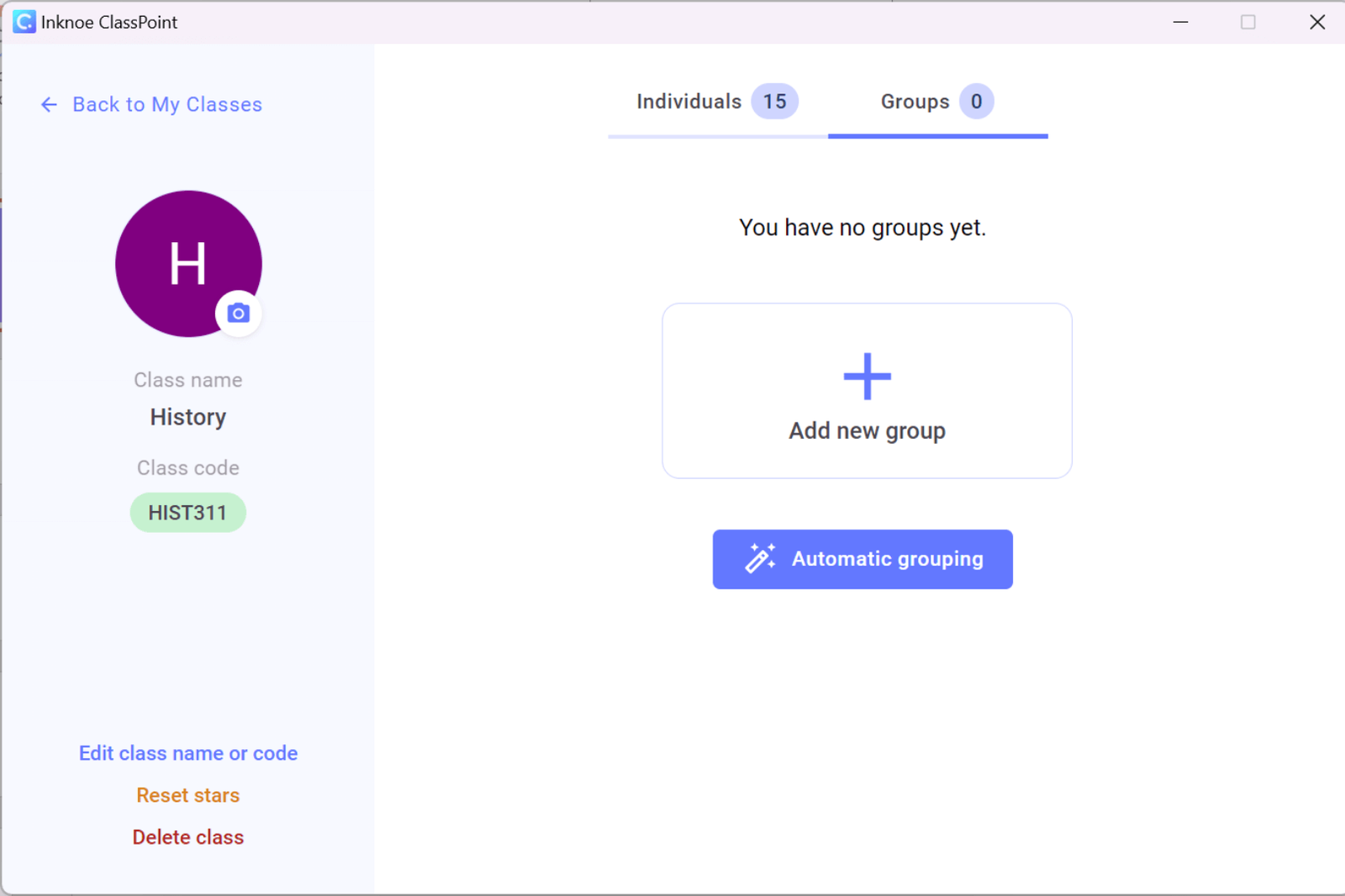
手動でグループを作成する
手動で学生を選択し、グループに追加するには、「新しいグループを追加」オプションを選択します。 次に、グループに名前を付け、識別色を選択する。
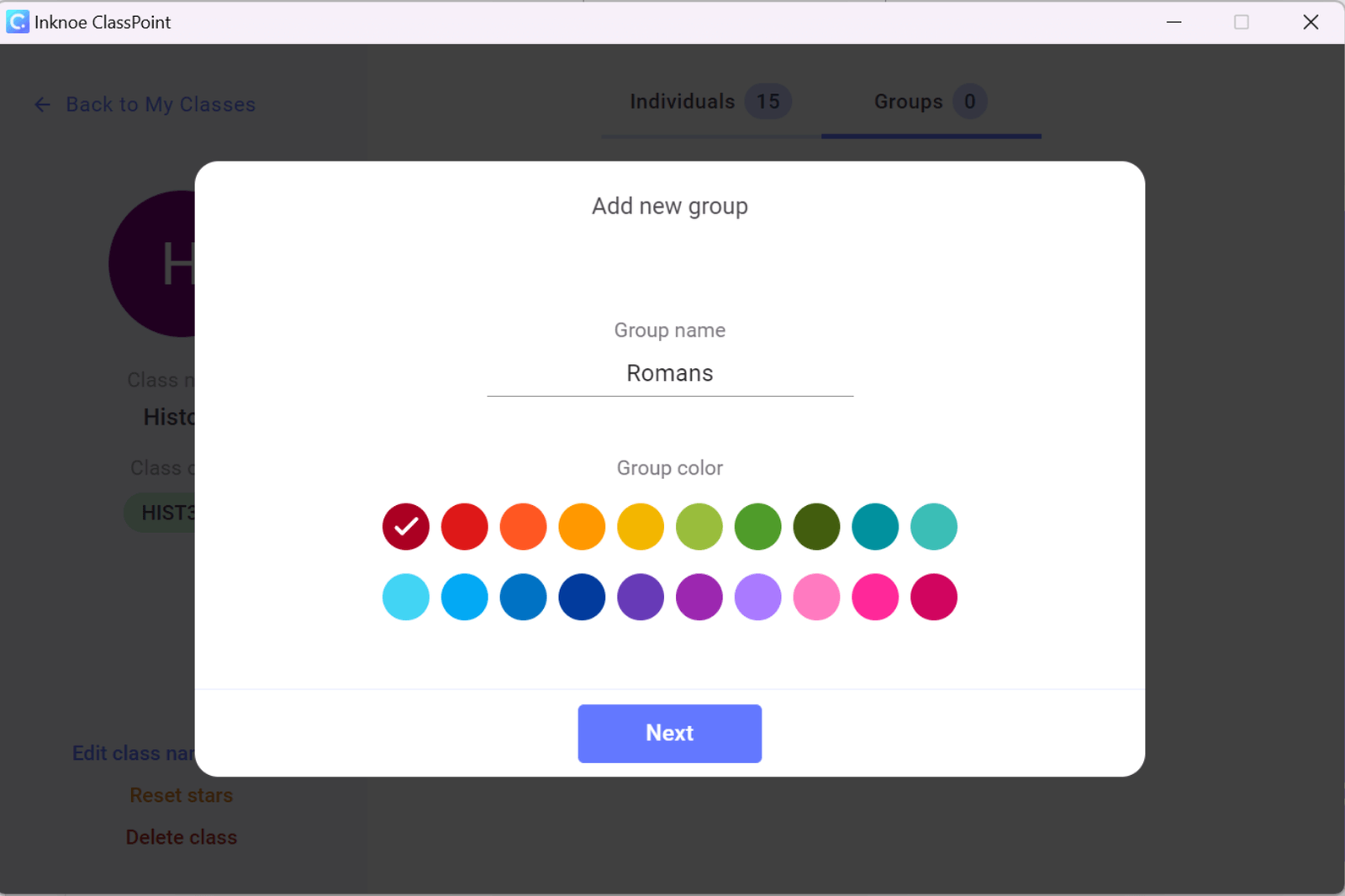
次に、このグループに追加したい学生を選択します。
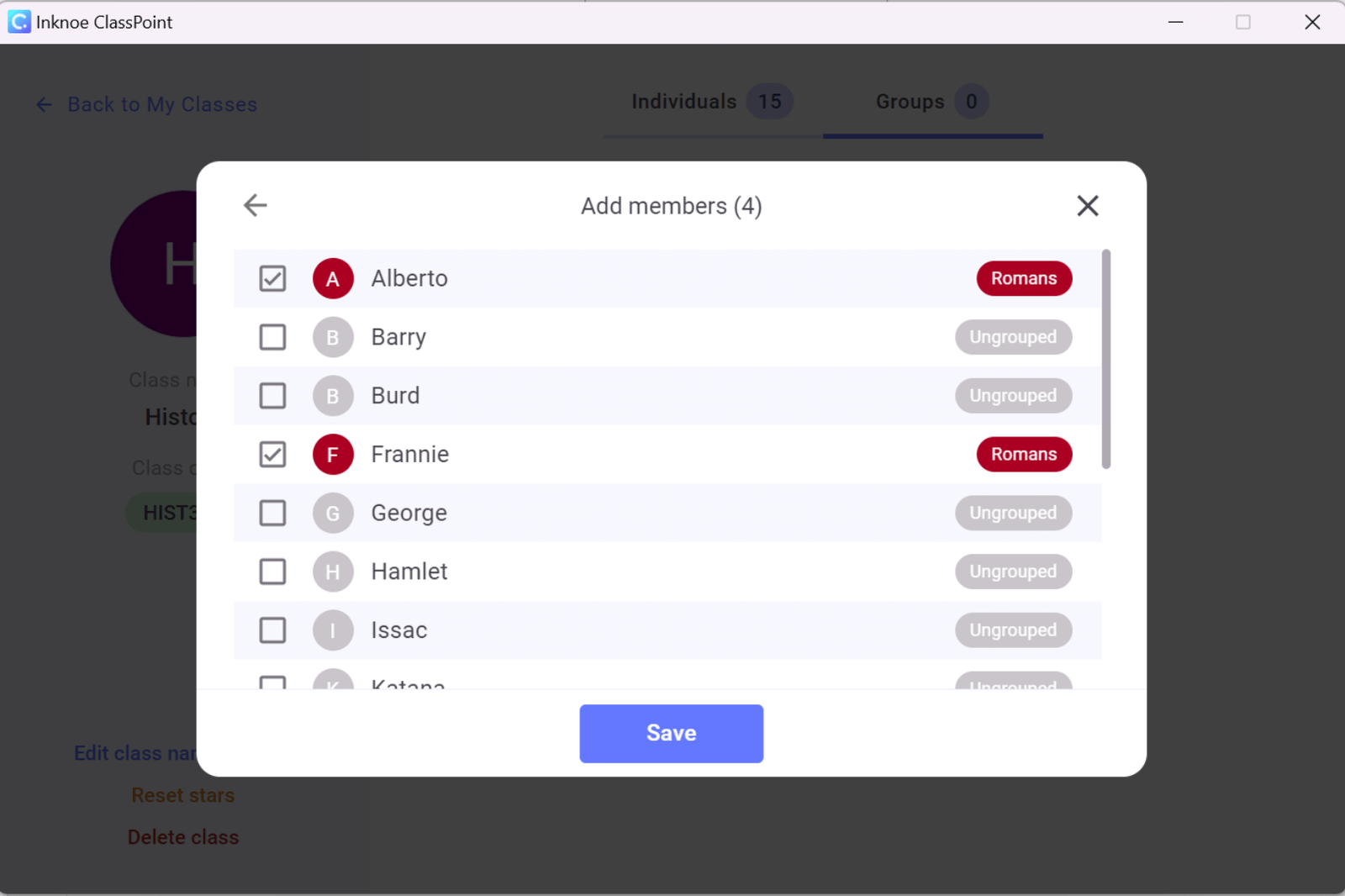
すべての生徒がグループに割り当てられるまで、新しいグループを追加し続けます。 グループメンバーの編集、グループ名の変更、グループの削除など、必要な調整を行う場合は、該当するグループを選択し、必要な変更を行います。
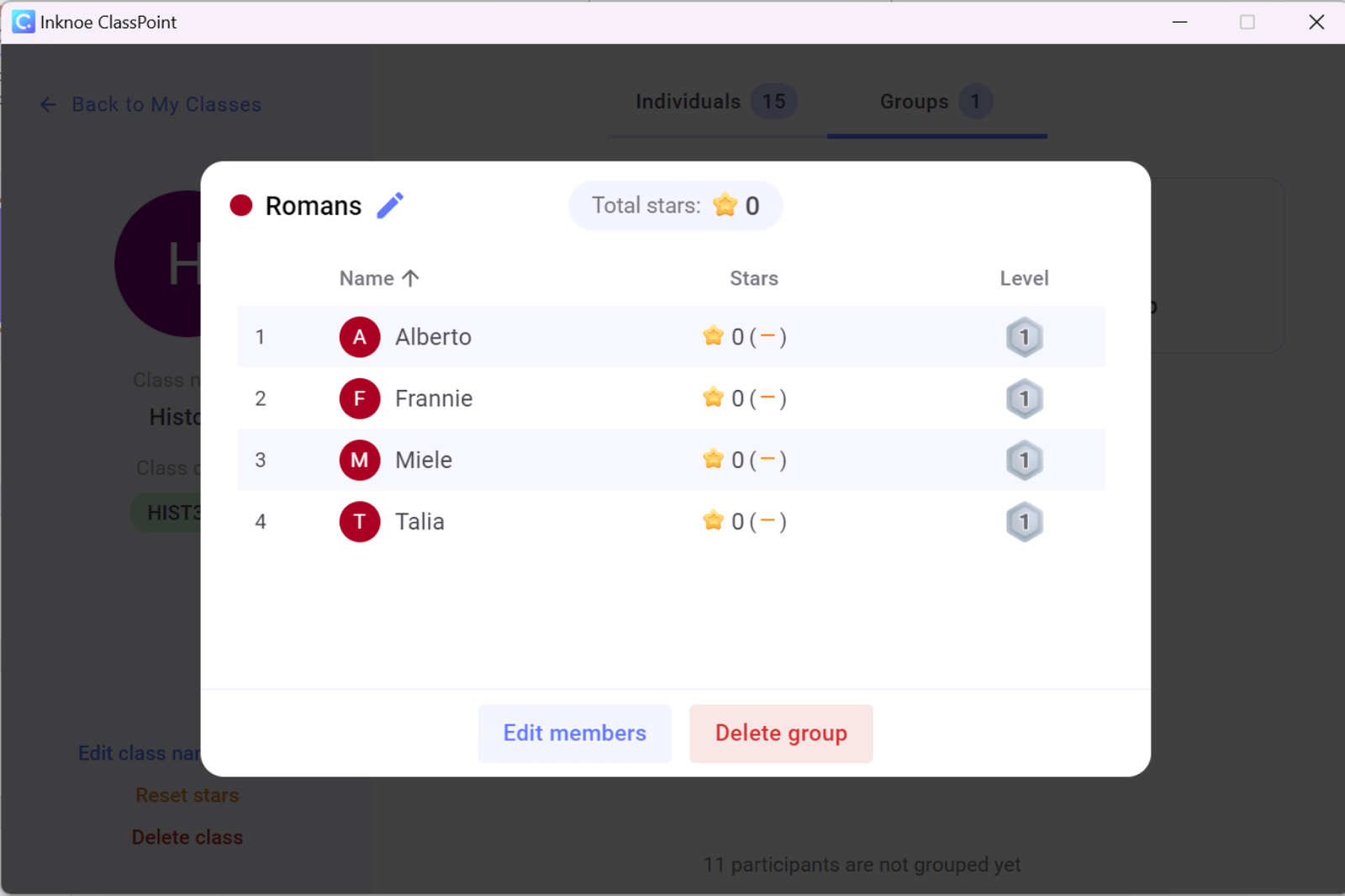
グループの自動作成
生徒をランダムにグループに割り当てるには、ClassPointに自動割り当てをお任せください。 このオプションは、時間がない場合やテクニックを多様化したい場合に便利です。
自動グループ分け」ボタンを選択し、グループごとに希望する生徒数を選択します。 ClassPointは、すべての生徒がグループに割り当てられるように、必要な数のグループを作成します。 ご指定の人数によっては、人数が多くなるグループや少なくなるグループもございますので、ご了承ください。
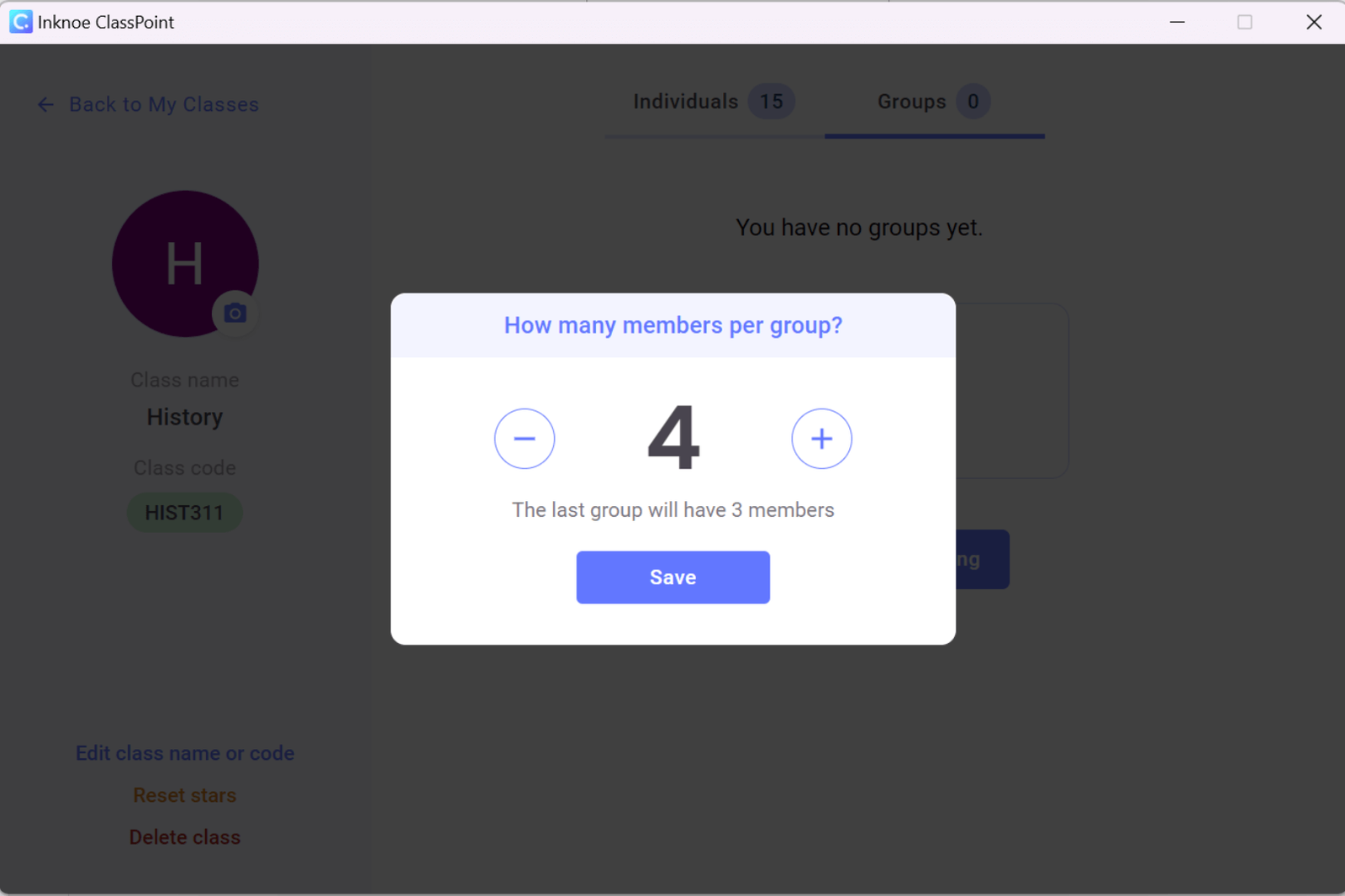
グループが作成されたら、それぞれのグループをクリックして、グループ名や生徒構成を自由にカスタマイズしてください。
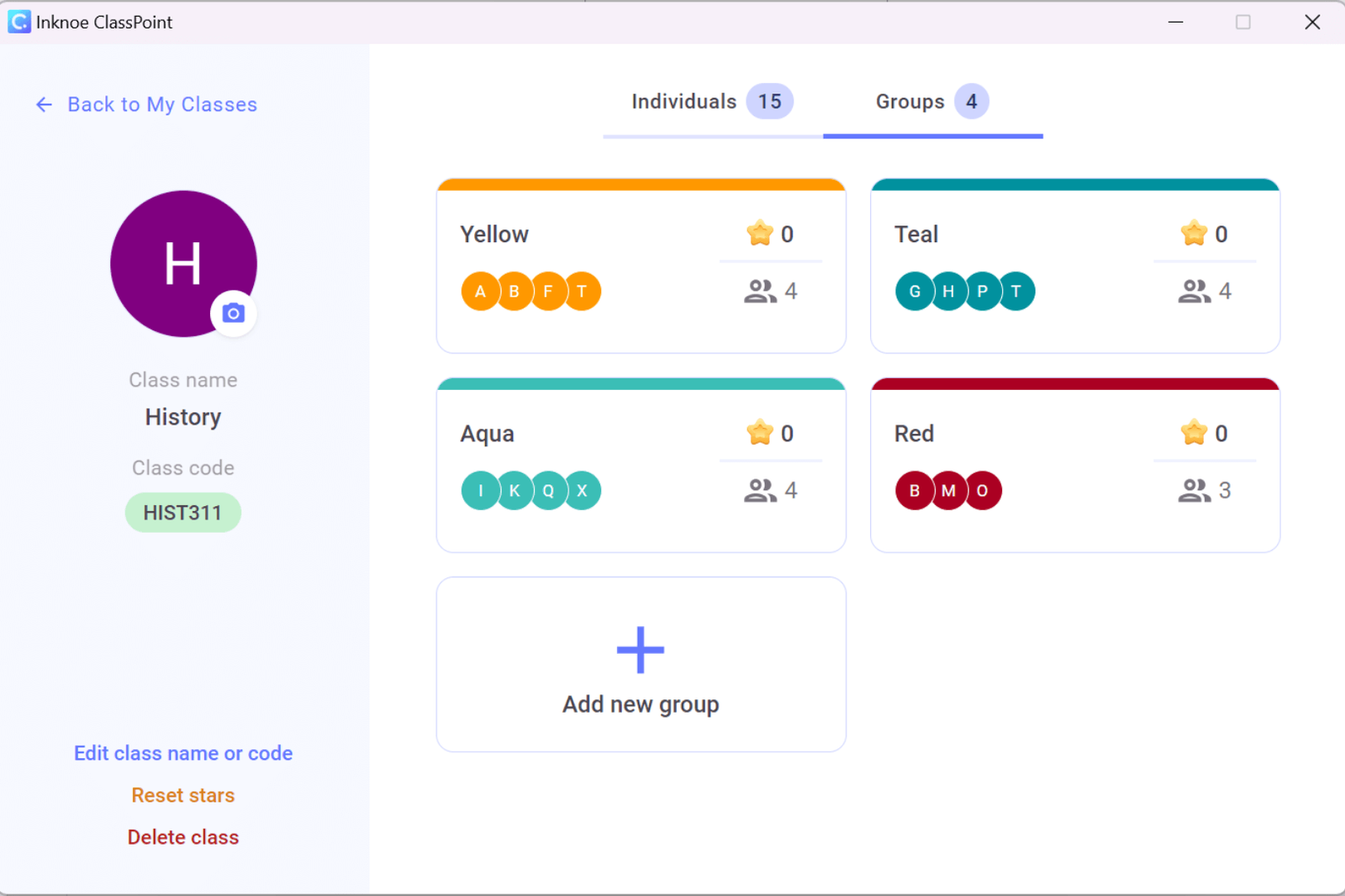
ステップ3:作成したグループをプレゼンテーションで使用する
星の授与
さあ、楽しみの始まりだ! プレゼンテーションでは、生徒のグループまたは個人にスターを授与するオプションがあります。 スターは、参加、インタラクティブな質問への回答、アクティビティへの参加など、さまざまな理由で付与されます。
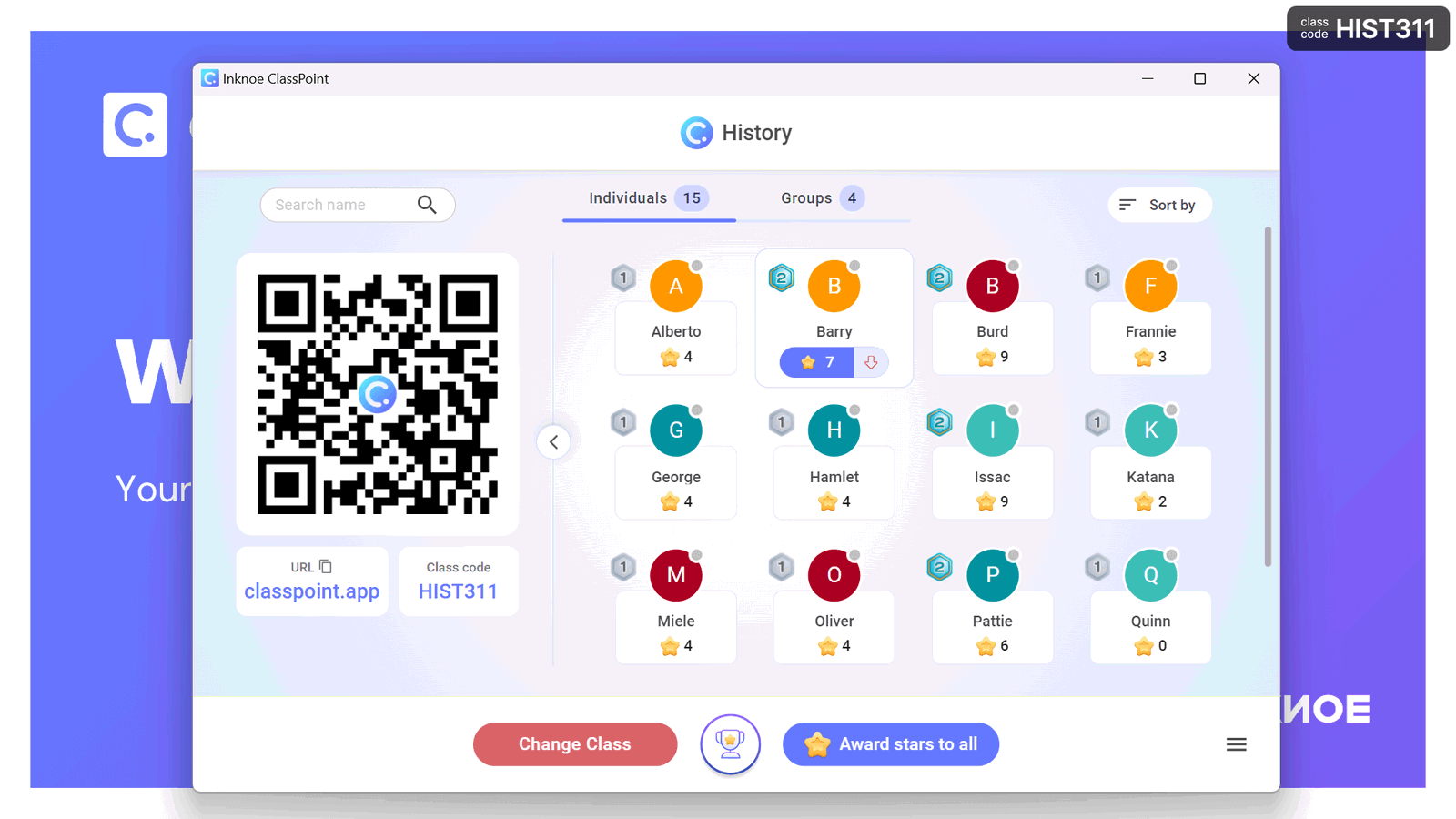
スターが貯まると、さまざまなレベルやバッジを獲得できる。 これらのレベルはカスタマイズ可能で、あなたの指導スタイルに合わせた学習体験ができます。
グループ・リーダーボード
生徒がスターを獲得すると、グループリーダーボードが表示され、生徒のモチベーションを維持することができます。 この機能では、各グループが獲得した星の数に基づいて、各グループのランキングが紹介される。
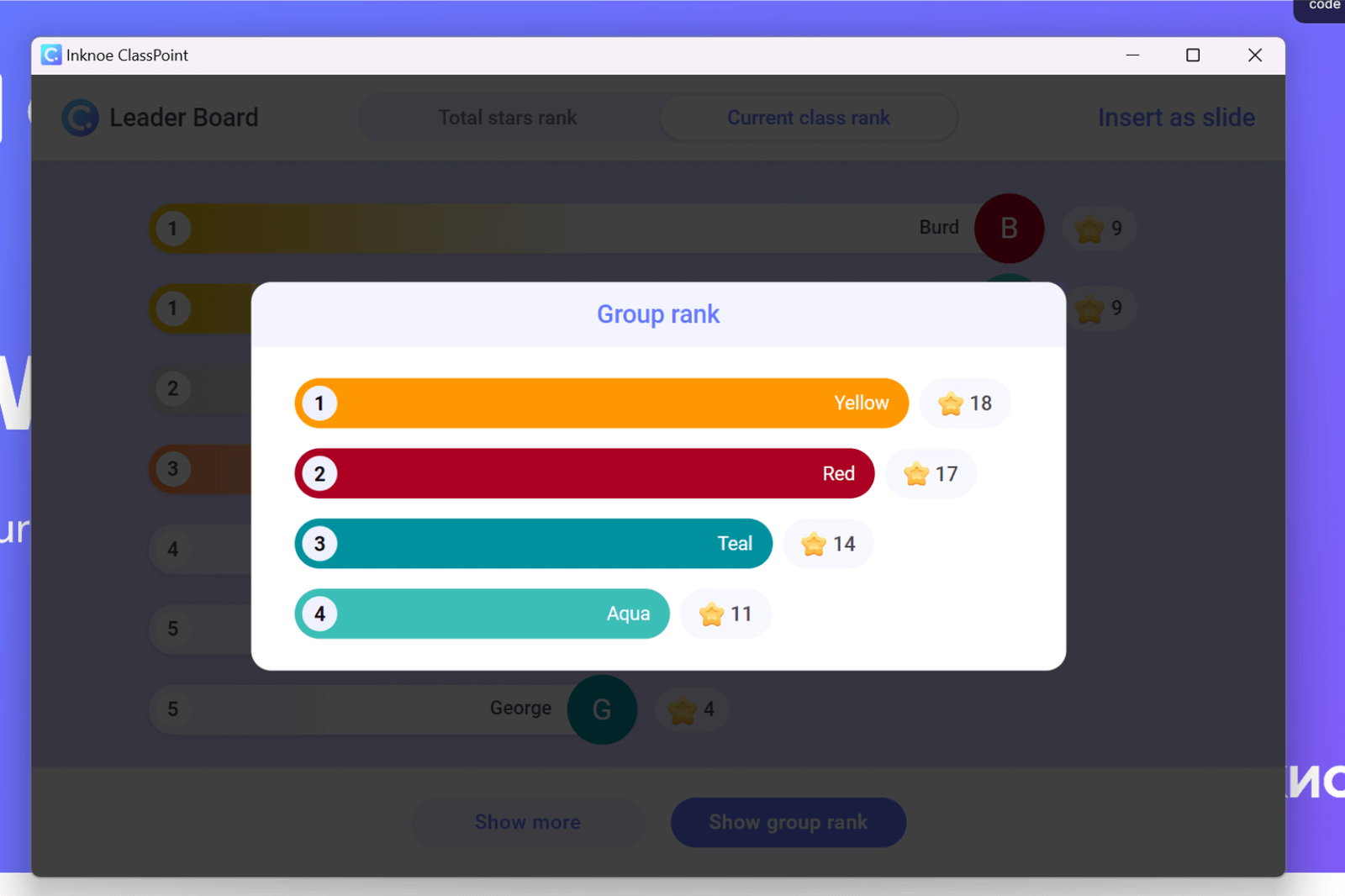
これにより、競争的な学習雰囲気が生まれ、生徒の集中力を維持し、無理なく授業に参加することができる!
ClassPoint Student Grouping is a Premium Plan feature. Contact us if you are interested in getting ClassPoint for your school/organization. Access the Interactive PowerPoint Playbook here to gain access to a wide range of tips and resources for creating interactive PowerPoint teaching.
生徒のグループ分け効果的な7つの実証済み戦略
グループ活動を成功させるために、以下の戦略とヒントを検討してください:
1.目標に応じてグループタイプを選ぶ
グループを編成する前に、課題の性質を考慮する。 課題の具体的な要件に合わせて調整する。
例文学の授業で、生徒が小説を分析するプロジェクトに取り組む場合、探究したいテーマや側面に基づいて生徒をグループ分けする。 あるいは、コミュニケーション能力を高めるために、得意不得意が正反対の生徒をペアにする。
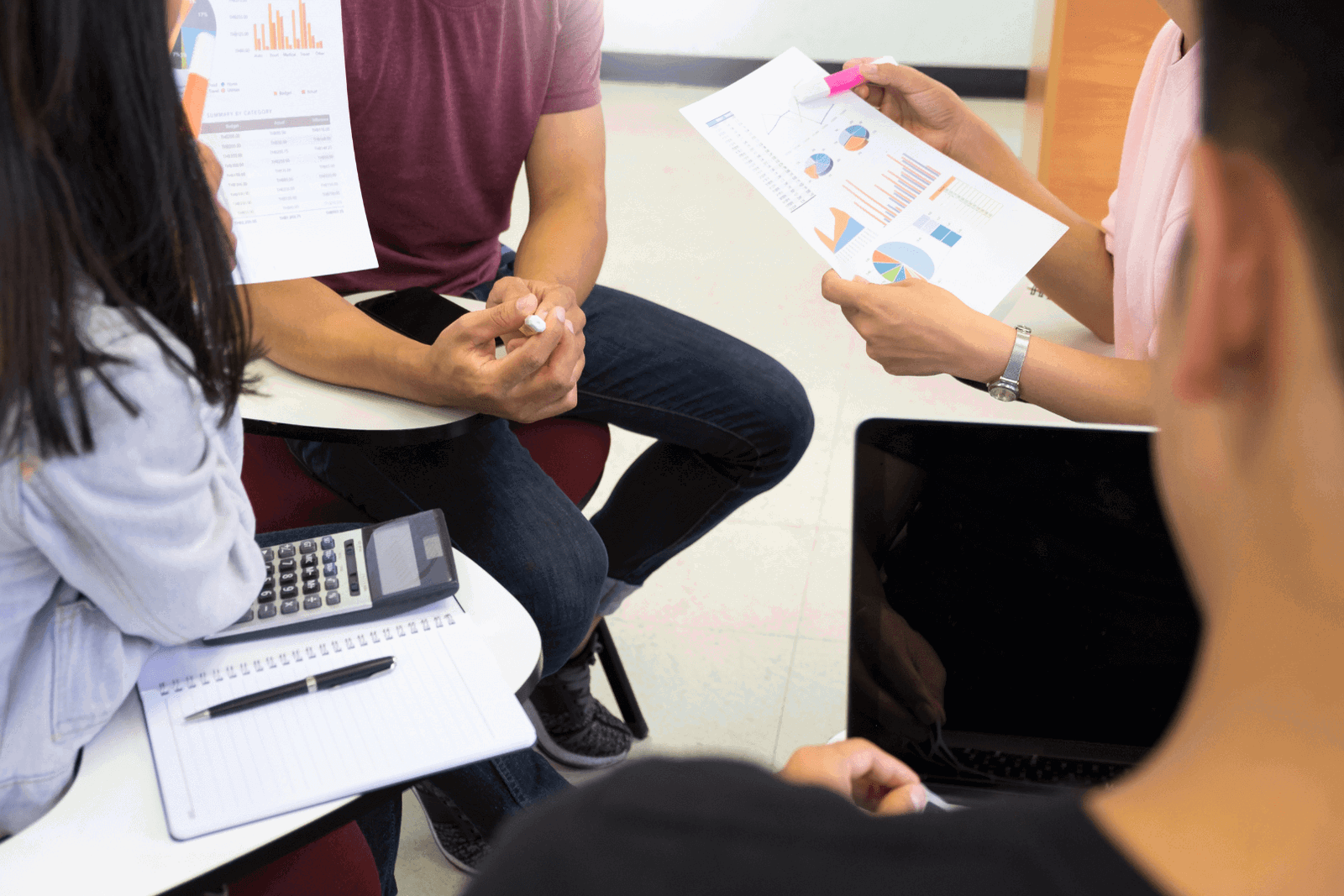
2.最適なグループサイズを決める
目的に応じてグループの人数を調整する。 少人数のグループは個人の参加を促し、大人数のグループは多様なアイデアをもたらす。
例 :ブレーンストーミング・セッションでは、3~5人の少人数で行うのが効果的でしょうし、研究プロジェクトでは、6~8人の大人数で行うのが効果的でしょう。
3.適応的グループ構成

グループ編成に柔軟性を持たせる。 必要なときには同種のグループを使い、それ以外のときには異種のグループを選んで、協力と知識交換を促す。
例 :科学実験の授業では、専門知識のレベルが異なる生徒を混ぜて、相互学習を促進する。
4.役割と期待を明確にする
役割分担を明確にし、責任と期待を確立する。 これは説明責任を促進し、各生徒の有意義な貢献を保証するものである。
例 :プロジェクトごとに「研究者」「発表者」「編集者」などの役割を決め、役割分担と作業分担を均等にする。
5.コミュニケーションの促進
オープンな対話、積極的な傾聴、建設的なフィードバックを奨励することにより、グループ内での効果的なコミュニケーションを促進する。 これにより、協力的な環境が培われる。
例 :グループディスカッションの際、生徒が自分の意見を述べ、他の人に敬意をもって対応できるよう、根拠となるルールやプロンプトを提供する。
6.進捗状況の監視

グループの進捗状況を定期的にチェックし、課題を早期に発見する。 これにより、タイムリーな介入とサポートが可能になり、各グループが確実に軌道に乗るようになる。
例 :長期的なプロジェクトのために定期的な更新を予定したり、短期的なグループ分けの際にアクセスできるようにする。
7.紛争に備える
生徒たちに紛争解決策を身につけさせる。 対立の兆候を監視し、対立を丁重に扱うよう指導する。 オープンなコミュニケーション、積極的な傾聴、協力的な問題解決を奨励する。
例 :社会科の授業のグループ討論で意見が対立した場合、生徒が冷静に自分の意見を述べ、相手の意見に積極的に耳を傾け、共通の土台を見つけるために協力するよう促し、討論を前進させる建設的な雰囲気を醸成する。
Check out this Conflict Resolution Guide for Teachers.
PowerPointでグループを使用する8つの本当に楽しいアイデアと例
生徒のグループがPowerPointで設定されたので、それを最大限に活用するためのアイデアをいくつか紹介しましょう:
- グループ討論:
- プレゼンテーションの中に、グループディスカッションの時間を組み込む。 生徒たちはグループごとに集まり、考えや意見を共有することができる。
- チームプロジェクト:
- プロジェクトの期間など、特定の期間、グループをチームとして割り当てます。 プロジェクトのタスクに加え、双方向の質問やディスカッションで協力することができる。
- クイズ大会:
- 主題に関連した問題を出題するクイズ大会を開催する。 生徒は、正解を出すとグループごとに星を獲得する。
Check out these exciting classroom games you can organise easily in PowerPoint.
- 問題解決への挑戦:
- 実際の問題を提示し、各グループに革新的な解決策を生み出すよう課す。 これは批判的思考とチームワークを促進する。
- ロールプレイの練習
- ロールプレイング活動のためのシナリオを作成し、グループを活用してシナリオを複数回、全員参加で演じる。
- エスケープルームの挑戦
- グループでパズルを解いたり、質問に答えたりして制限時間内に「脱出」する教育的な「脱出ルーム」をデザインする。
- シミュレーション:
- 特にビジネス、科学、歴史などの科目で効果的である。
- 遠足:
- 各グループが協力して情報を集めたり、特定の課題をこなしたりする。
生徒の学習のグループ分けを成功させるには、生徒のニーズ、課題の性質、レッスンの目標を意図的に考慮する必要がある。 効果的なグループ分け戦略を実施することで、教育者は学業成績を向上させるだけでなく、社会的スキルの育成、個別学習、実社会での共同作業への準備など、生徒の総合的な成長にも貢献する。
授業のやり方を変え、生徒のグループ分けを毎回のレッスンに取り入れる準備はできていますか? クラスポイント・プレミアムにアクセスするには、まず当社チームとチャットしてください!
